
Пользовательские страницы ВКонтакте, включая и ваш персональный профиль, часто меняются под влиянием тех или иных факторов. В связи с этим становится актуальной тема просмотра раннего внешнего вида страницы, и для этого необходимо использовать сторонние средства.
Смотрим, как выглядела страница раньше
Первым делом нужно отметить, что просмотр ранней копии страницы, будь то действующий или уже удаленный аккаунт пользователя, возможен лишь тогда, когда настройки приватности не ограничивают работу поисковых систем. В противном случае сторонние сайты, включая сами поисковики, не могут кэшировать данные для дальнейшей демонстрации.
Способ 1: Поиск Google
Наиболее известные поисковые системы, имея доступ к определенным страницам ВКонтакте, способны сохранять копию анкеты в своей базе данных. При этом срок жизни последней копии сильно ограничен, вплоть до момента повторного сканирования профиля.
Примечание: Нами будет затронут только поиск Google, но аналогичные веб-сервисы требуют тех же действий.
- Воспользуйтесь одной из наших инструкций, чтобы найти нужного пользователя в системе Google.
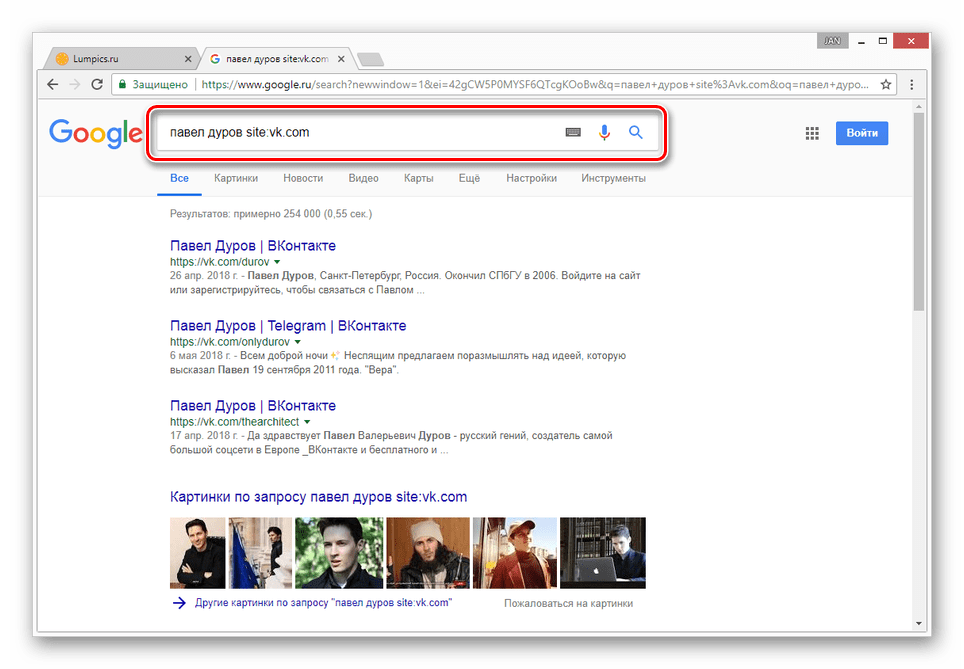
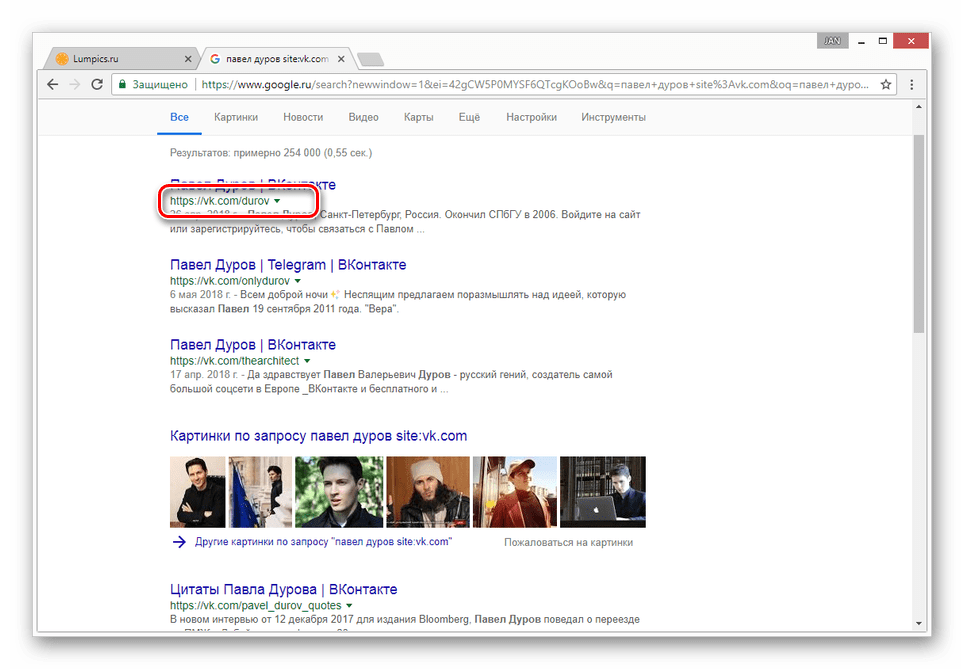
Из раскрывшегося списка выберите пункт «Сохраненная копия».
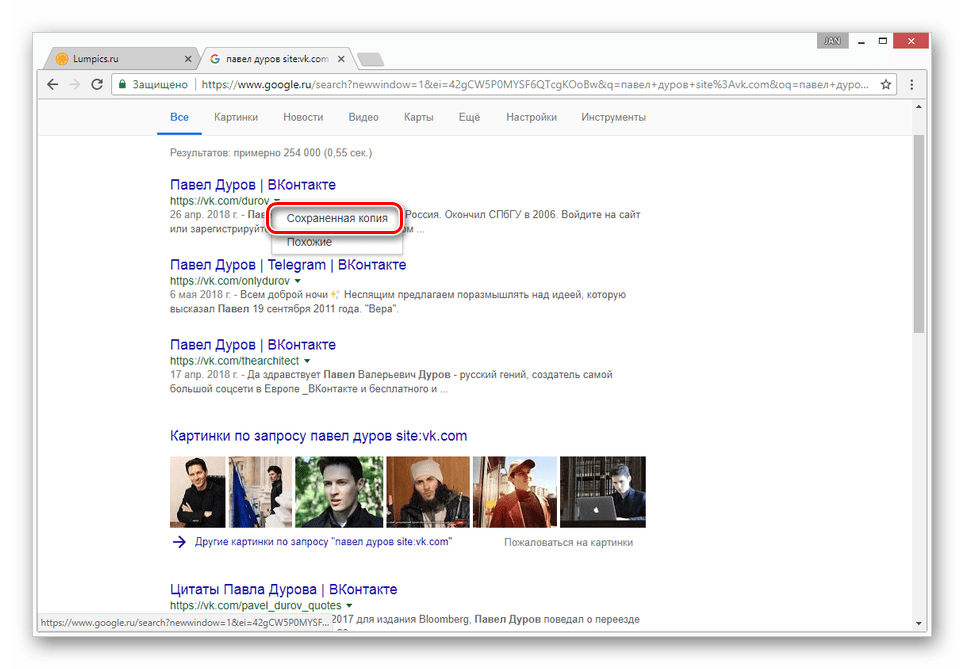
После этого вы будете перенаправлены на страницу человека, выглядящую в полном соответствии с последним сканированием.

Даже при наличии активной авторизации ВКонтакте в браузере, при просмотре сохраненной копии вы будете анонимным пользователем. В случае попытки авторизации вы столкнитесь с ошибкой или же система вас автоматически перенаправит на оригинальный сайт.
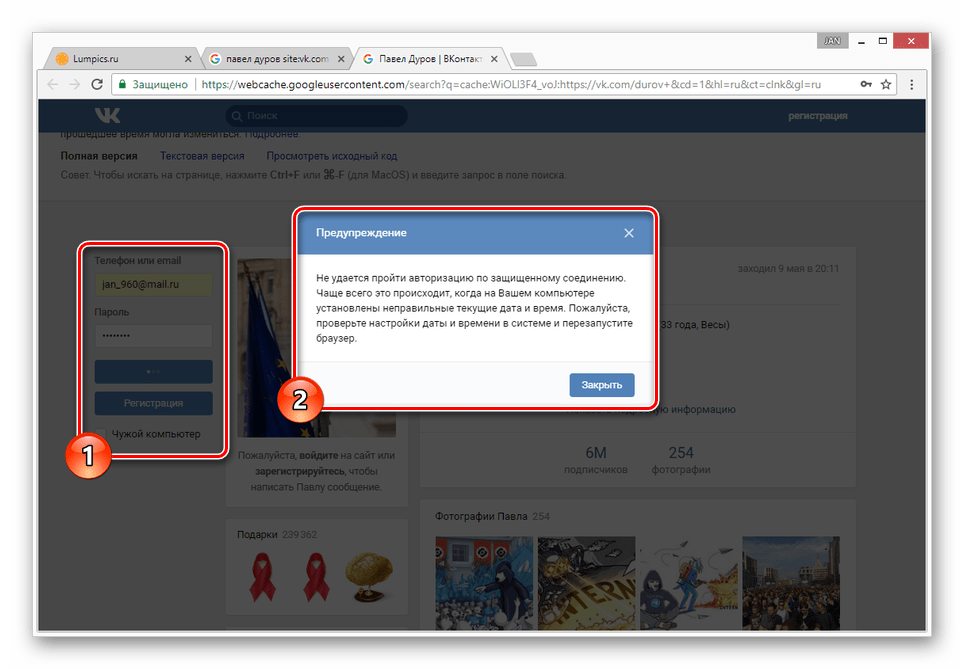
Допускается просмотр только той информации, что загружается вместе со страницей. То есть, например, посмотреть подписчиков или фотографии у вас не получится, в том числе из-за отсутствия возможности авторизации.
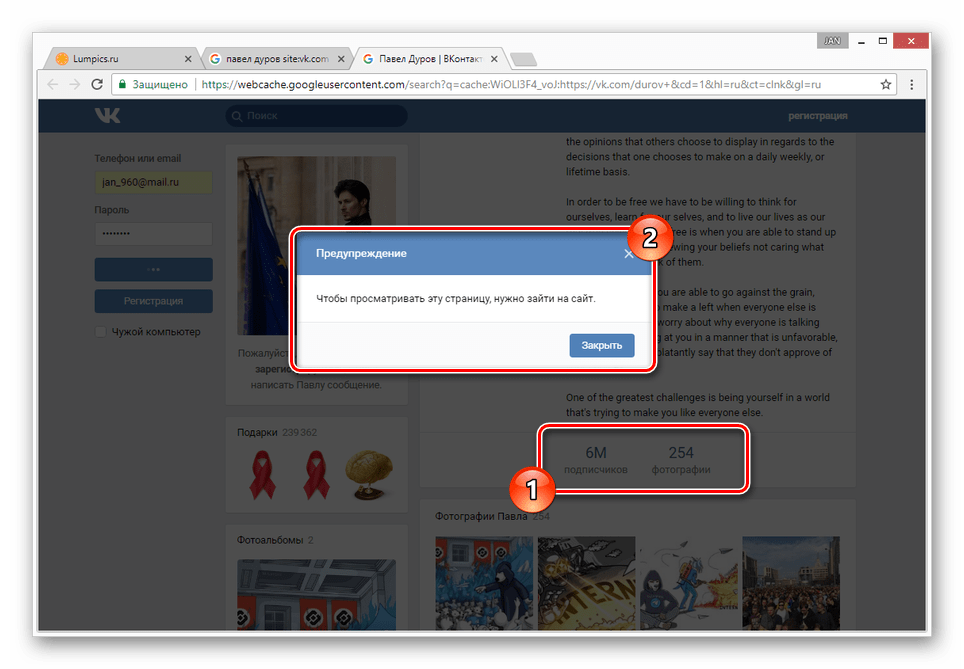
Использование этого метода нецелесообразно в случаях, когда необходимо найти сохраненную копию страницы очень популярного пользователя. Связано это с тем, что подобные аккаунты часто посещаются сторонними людьми и потому гораздо активнее обновляются поисковыми системами.
Способ 2: Internet Archive
В отличие от поисковых систем, веб-архив не ставит требований перед пользовательской страницей и ее настройками. Однако на данном ресурсе сохраняются далеко не все страницы, а только те, что были добавлены в базу данных вручную.
-
После открытия ресурса по представленной выше ссылке в основное текстовое поле вставьте полный URL-адрес страницы, копию которой вам необходимо посмотреть.
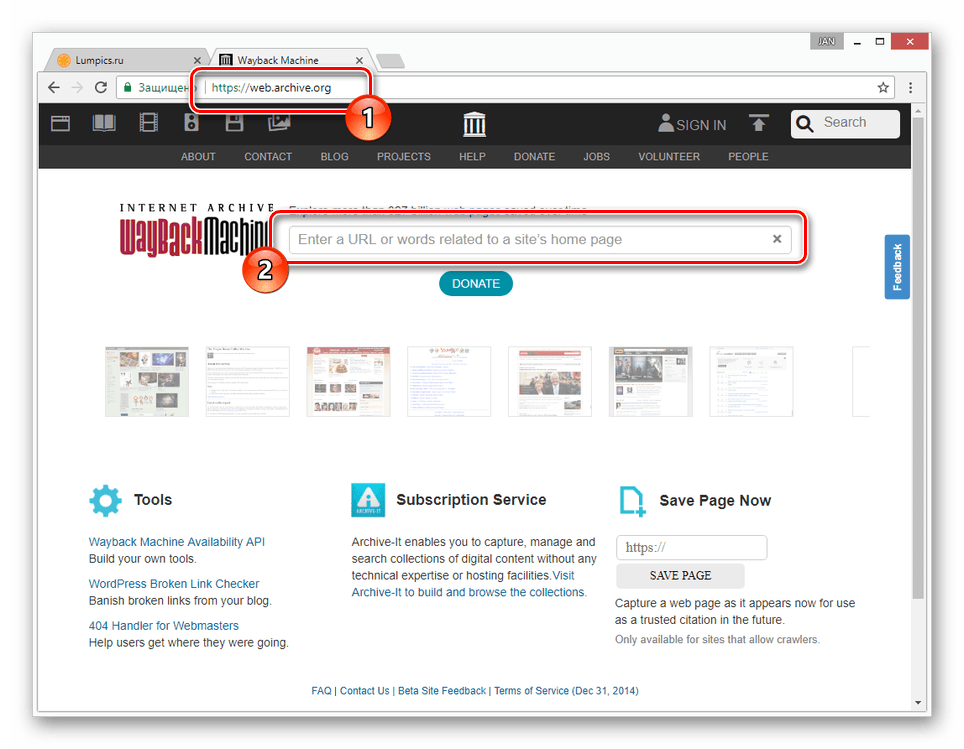
В случае успешного поиска вам будет представлена временная шкала со всеми сохраненными копиями в хронологическом порядке.
Примечание: Чем меньшей популярностью пользуется владелец профиля, тем ниже будет количество найденных копий.
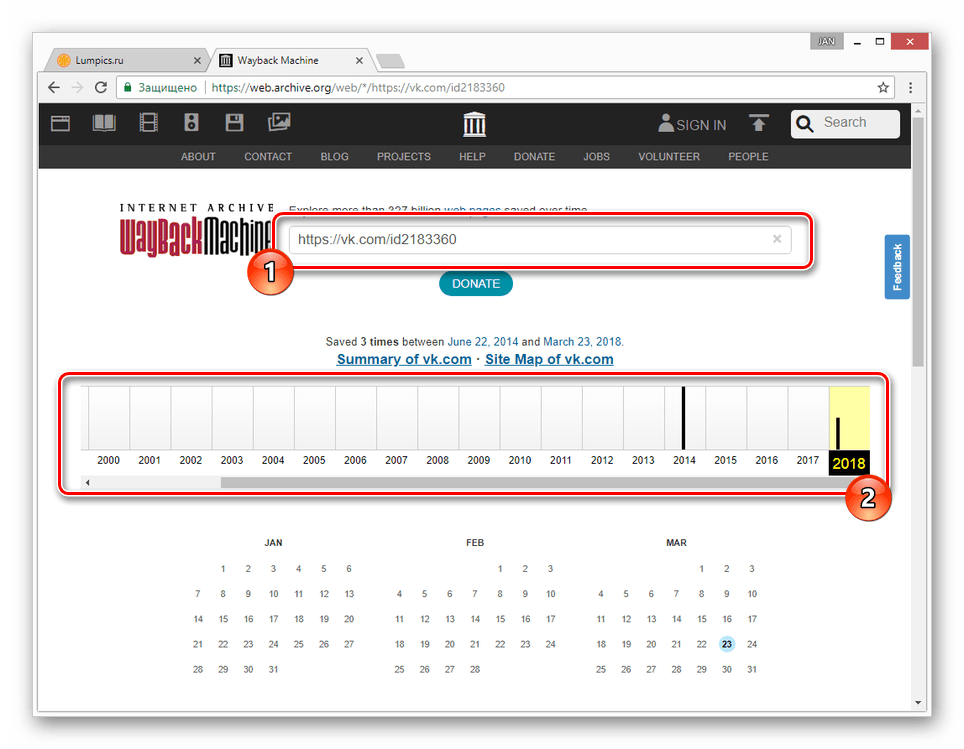
Переключитесь к нужной временной зоне, кликнув по соответствующему году.
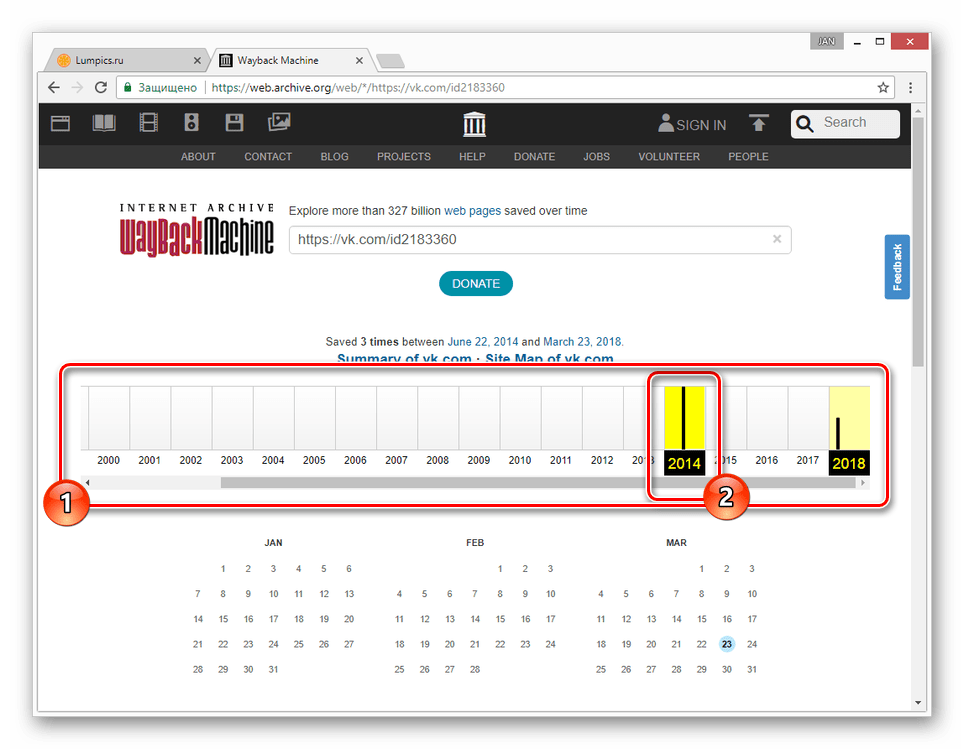
С помощью календаря найдите интересующую вас дату и наведите на нее курсор мыши. При этом кликабельными являются только подсвеченные определенным цветом числа.
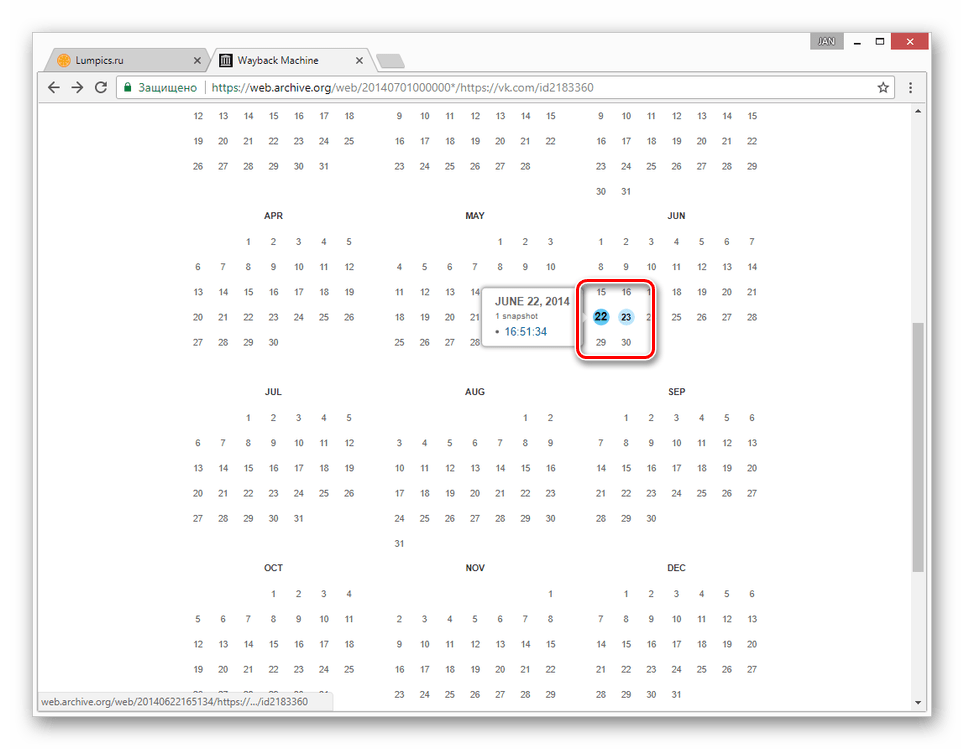
Из списка «Snapshot» выберите нужное время, кликнув по ссылке с ним.
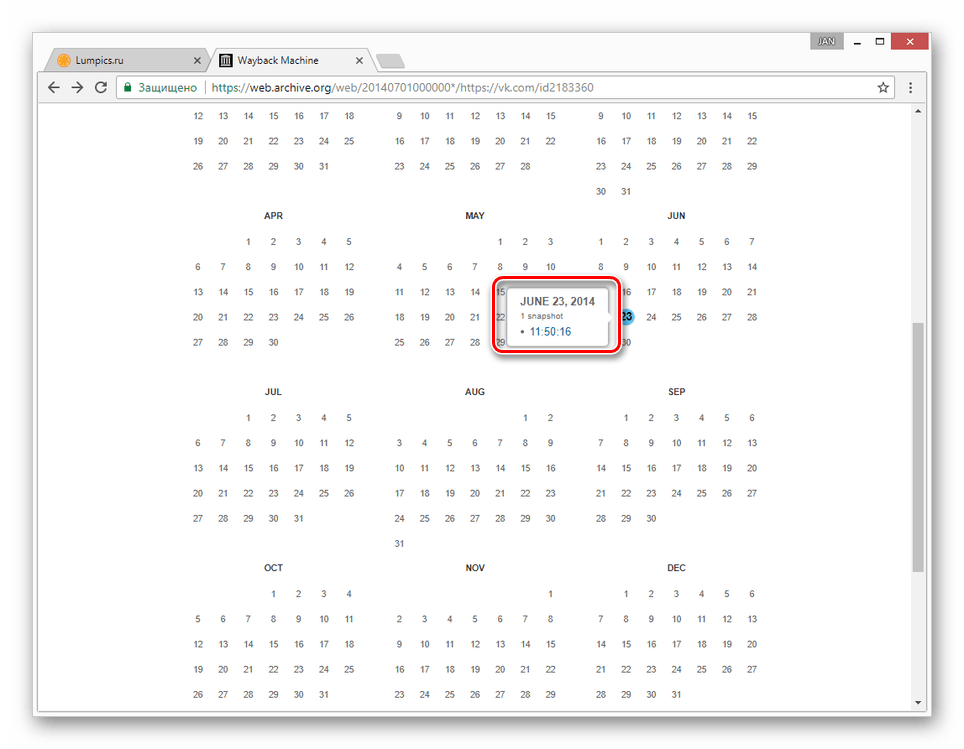
Теперь вам будет представлена страница пользователя, но лишь на английском языке.
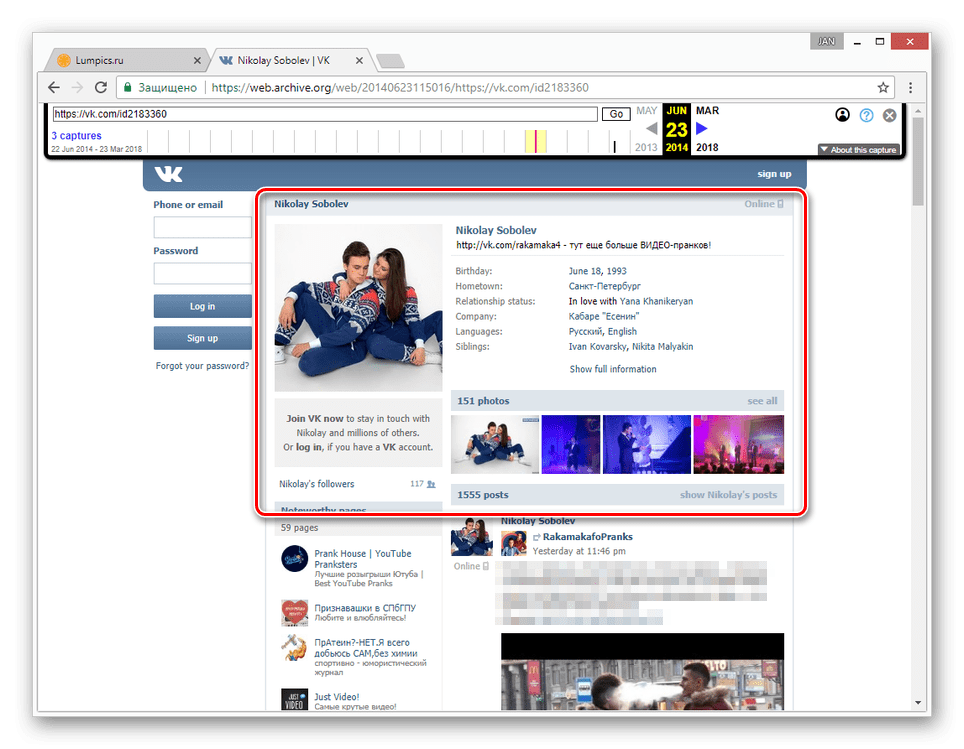
Вы можете просматривать только ту информацию, которая не была скрыта настройками приватности на момент ее архивирования. Любые кнопки и прочие возможности сайта будут недоступны.
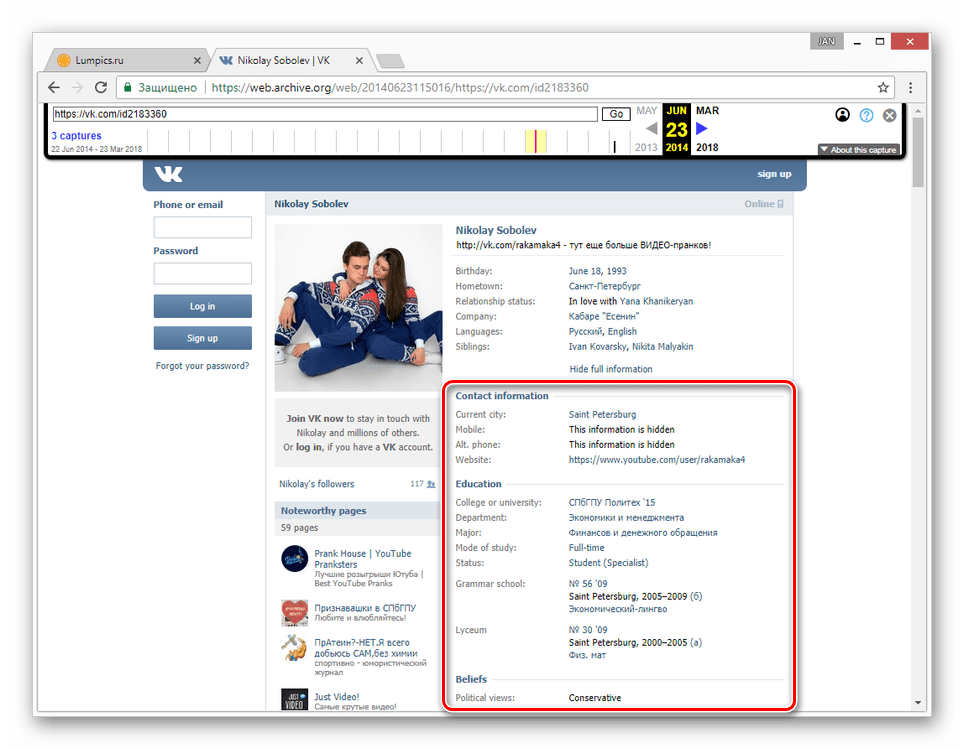
Главным отрицательным фактором способа является то, что любая информация на странице, за исключением вручную введенных данных, представлена на английском языке. Избежать этой проблемы можно, прибегнув к следующему сервису.
Способ 3: Web Archive
Данный сайт является менее популярным аналогом предыдущего ресурса, но со своей задачей справляется более чем хорошо. Кроме того, вы всегда можете воспользоваться этим веб-архивом, если ранее рассмотренный сайт по каким-либо причинам оказался временно недоступен.
-
Открыв главную страницу сайта, заполните основную поисковую строку ссылкой на профиль и нажмите кнопку «Найти».
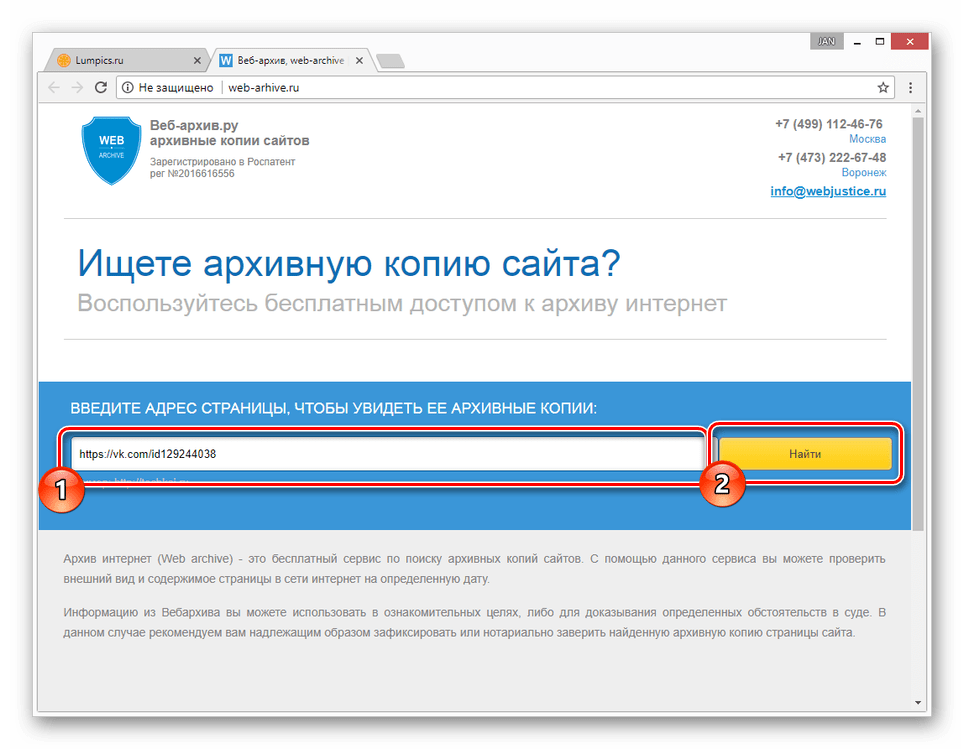
После этого под формой поиска появится поле «Результаты», где будут представлены все найденные копии страницы.
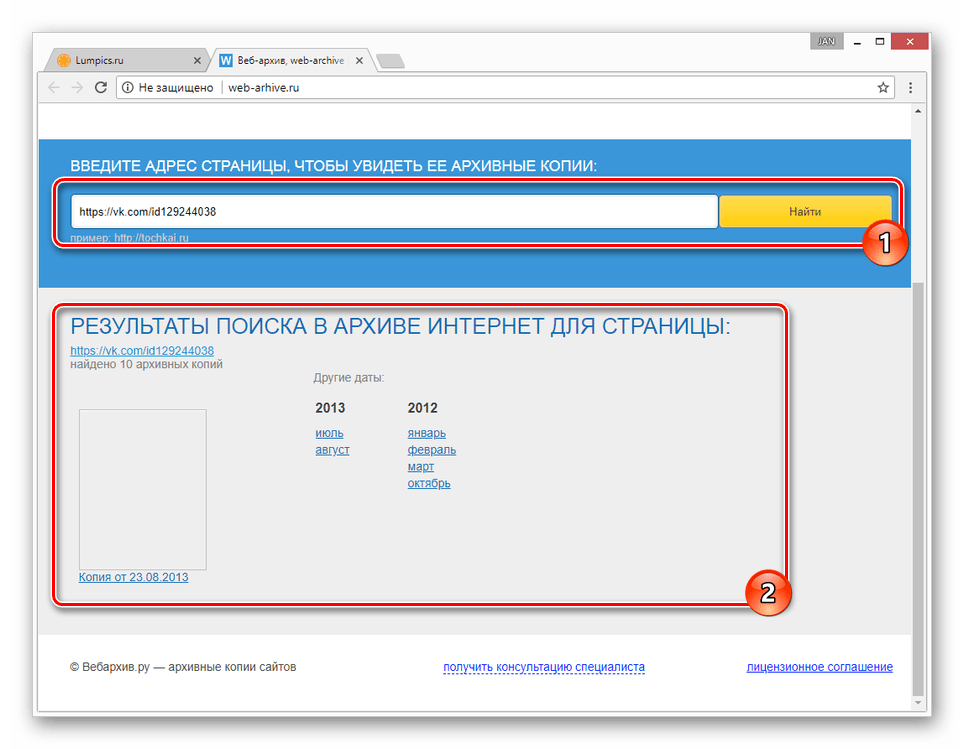
В списке «Другие даты» выберите колонку с нужным годом и кликните по наименованию месяца.

С помощью календаря кликните по одному из найденных чисел.
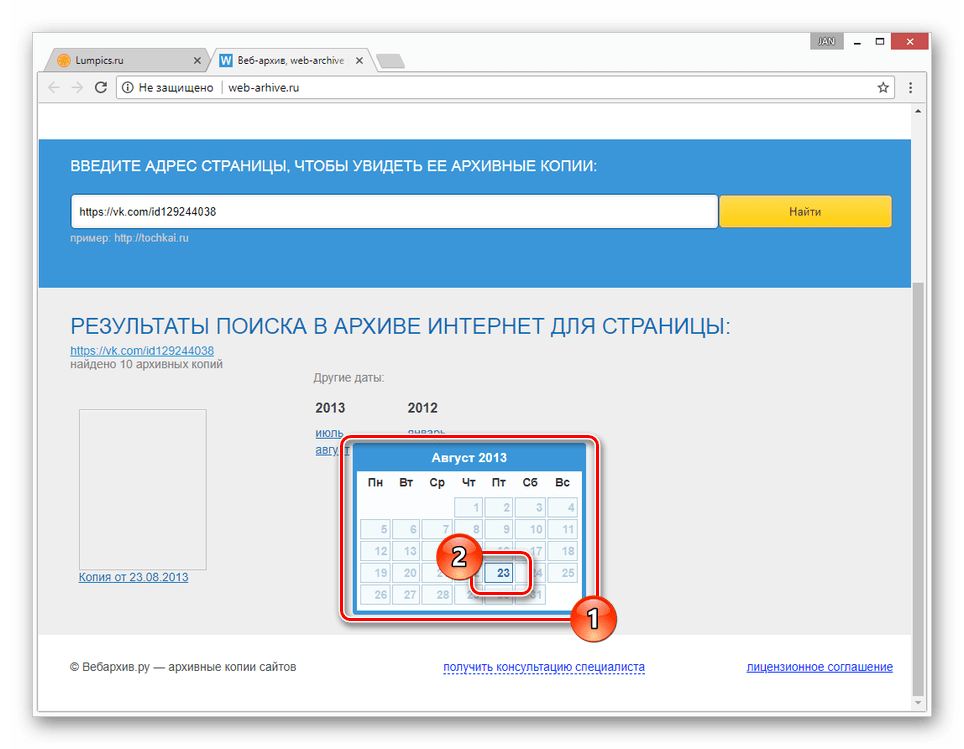
По завершении загрузки вам будет представлена анкета пользователя, соответствующая выбранной дате.
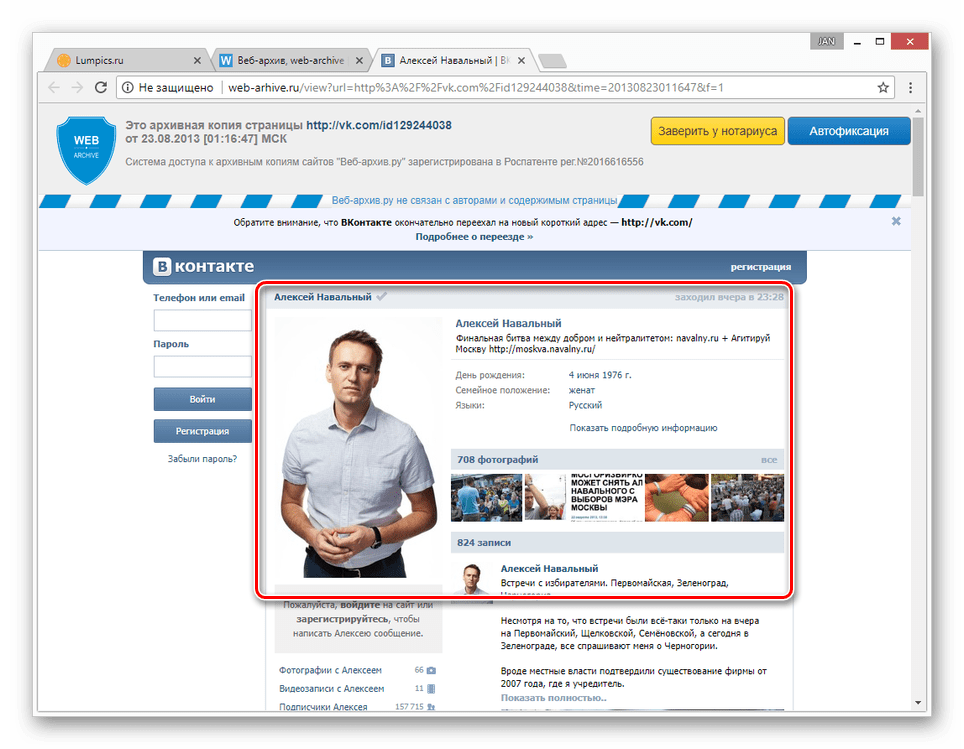
Как и в прошлом методе, все возможности сайта, кроме непосредственного просмотра информации, будут блокированы. Однако на сей раз содержимое полностью переведено на русский язык.
Примечание: В сети присутствует много похожих сервисов, адаптированных под разные языки.
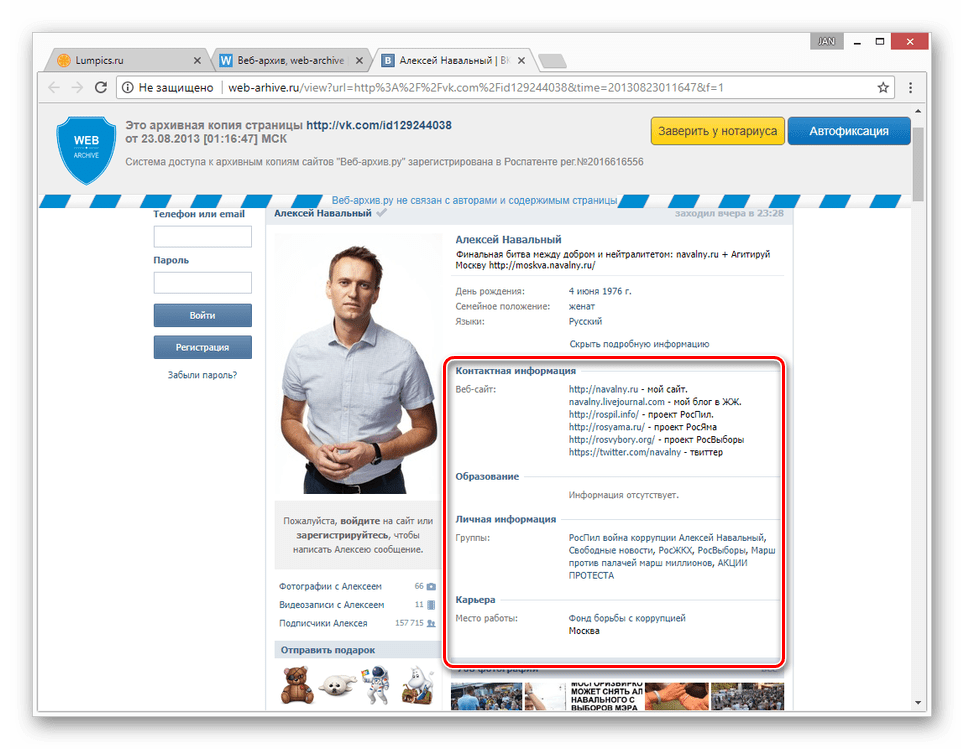
Вы также можете прибегнуть к еще одной статье на нашем сайте, рассказывающей о возможности просмотра удаленных страниц. Мы же завершаем данный способ и статью, так как изложенного материала более чем достаточно для просмотра ранней версии страницы ВКонтакте.
 Мы рады, что смогли помочь Вам в решении проблемы.
Мы рады, что смогли помочь Вам в решении проблемы.
Добавьте сайт Lumpics.ru в закладки и мы еще пригодимся вам.
Отблагодарите автора, поделитесь статьей в социальных сетях.
 Опишите, что у вас не получилось. Наши специалисты постараются ответить максимально быстро.
Опишите, что у вас не получилось. Наши специалисты постараются ответить максимально быстро.
Как посмотреть, как раньше выглядела страница «ВКонтакте»?
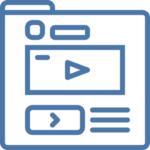 Пользователи в социальной сети «ВКонтакте» довольно часто меняют свои персональные страницы, а также стоит учитывать, что и сам этот сайт иногда обновляется разработчиками. Из-за этого некоторые пользователи могут захотеть посмотреть на то, как раньше выглядела их или чужая страница. На самом деле, имеется довольно большое количество различных инструментов, которые позволяют посмотреть это довольно быстро и просто.
Пользователи в социальной сети «ВКонтакте» довольно часто меняют свои персональные страницы, а также стоит учитывать, что и сам этот сайт иногда обновляется разработчиками. Из-за этого некоторые пользователи могут захотеть посмотреть на то, как раньше выглядела их или чужая страница. На самом деле, имеется довольно большое количество различных инструментов, которые позволяют посмотреть это довольно быстро и просто.
В этой статье мы подробно расскажем о том, как посмотреть старую версию любой страницы «ВКонтакте» с помощью:
- Поисковой системы;
- Сторонних инструментов в Интернете.
Как посмотреть, как раньше выглядела страница «ВКонтакте» через поиск Google?
В данной статье мы рассмотрим способы просмотра старых копий страниц, но здесь нужно отметить, что таким способом можно посмотреть только профили тех людей, что не были скрыты настройками приватности, которые закрывают страницу от поисковых систем. При этом здесь можно посмотреть даже те страницы, что ранее были удалены.
Сначала мы расскажем о том, как посмотреть старую версию страницы, пользуясь популярным поисковиком Google, который умеет сохранять различные страницы в Интернете в их ранних версиях. Но здесь нужно понимать, что все эти сохраненные страницы остаются в памяти поисковика на ограниченный период времени, то есть старая версия удаляется после того, как она будет сканирована снова.
В поисковой строке нужно ввести запрос с именем человека «ВКонтакте», а также со специальным добавлением site:vk.com, чтобы Google показывал результаты только внутри этой социальной сети. В поисковой выдаче далее нужно найти требуемую страницу и рядом с нею нажать на кнопку с зеленым треугольником, чтобы открыть меню с дополнительными функциями. Далее в отобразившемся списке нужно выбрать пункт «Сохраненная копия».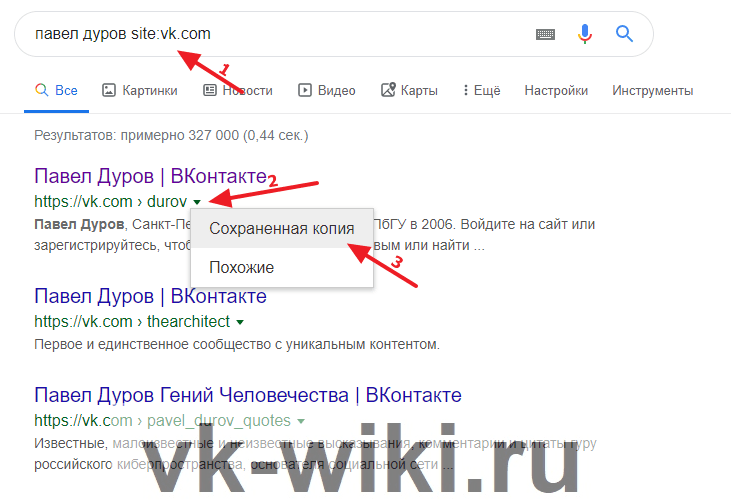
После этого пользователь попадет на страницу искомого человека, причем на ту ее версию, что сканировалась поисковиком Google в предыдущий раз. В зависимости от того, насколько старая версия в итоге откроется, может изменяться даже сам интерфейс социальной сети «ВКонтакте».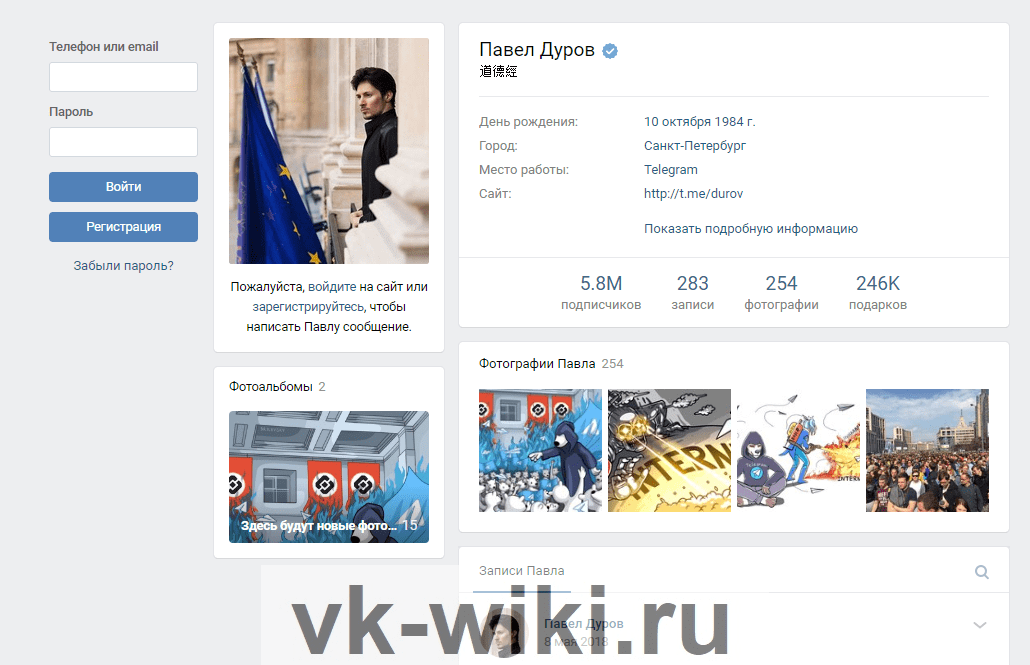
Также стоит отметить, что даже если пользователь уже авторизовался в этой социальной сети, он увидит данную страницу со стороны человека, которые не зарегистрирован «ВКонтакте», то есть как анонимный посетитель, потому что именно так видят профили на данном сайте роботы Google. Если же пользователь решит зайти в свой профиль, чтобы подробнее просмотреть материалы, размещенные на сохраненной версии найденной страницы, он просто попадет на оригинальную текущую версию «ВКонтакте». Это значит, что таким способом можно посмотреть только ту основную информацию, что была размещена непосредственно на самой странице человека, а все остальные дополнительные материалы просто не получится открыть. Именно поэтому здесь нельзя будет, например, просмотреть список подписчиков или все фотографии человека. Также стоит заметить, что смотреть старые сохраненные версии профилей известных и популярных людей в этой социальной сети, по сути, не имеет никакого смысла, потому что на эти страницы заходит слишком много людей, а потому они намного чаще сканируются поисковыми системами.
Как посмотреть, как раньше выглядела страница «ВКонтакте» через Internet Archive?
Этот способ отличается от вышеописанного тем, что в архиве нет никаких особых требований к тому, как именно должна выглядеть и быть настроенной страница, но при этом здесь есть не все профили, так как загружать в архив их нужно ручным способом. Для начала нужно перейти в сам архив по этой ссылке. Далее здесь в соответствующем поле нужно ввести непосредственно сам адрес к тому профилю, старую версию которого требуется посмотреть. Если поиск будет проведен успешно, то пользователь увидит специальную шкалу времени, а также календарь с разными датами обновлений сохраненных копий профиля. При этом нужно понимать, что непопулярные страницы реже сохраняются в этом архиве, либо не сохраняются здесь вовсе. На временной шкале здесь нужно просто переключаться между разными периодами активности. Далее в отобразившемся календаре следует выбрать требуемую дату, за которую нужно посмотреть копию страницы. Нажимать и смотреть можно только те даты, которые подсвечены в этом календаре. После наведения курсора мыши на нужную дату появятся также разные варианты с ссылками на время сохранения страницы. Здесь нужно просто выбрать правильное время, чтобы старая версия профиля открылась.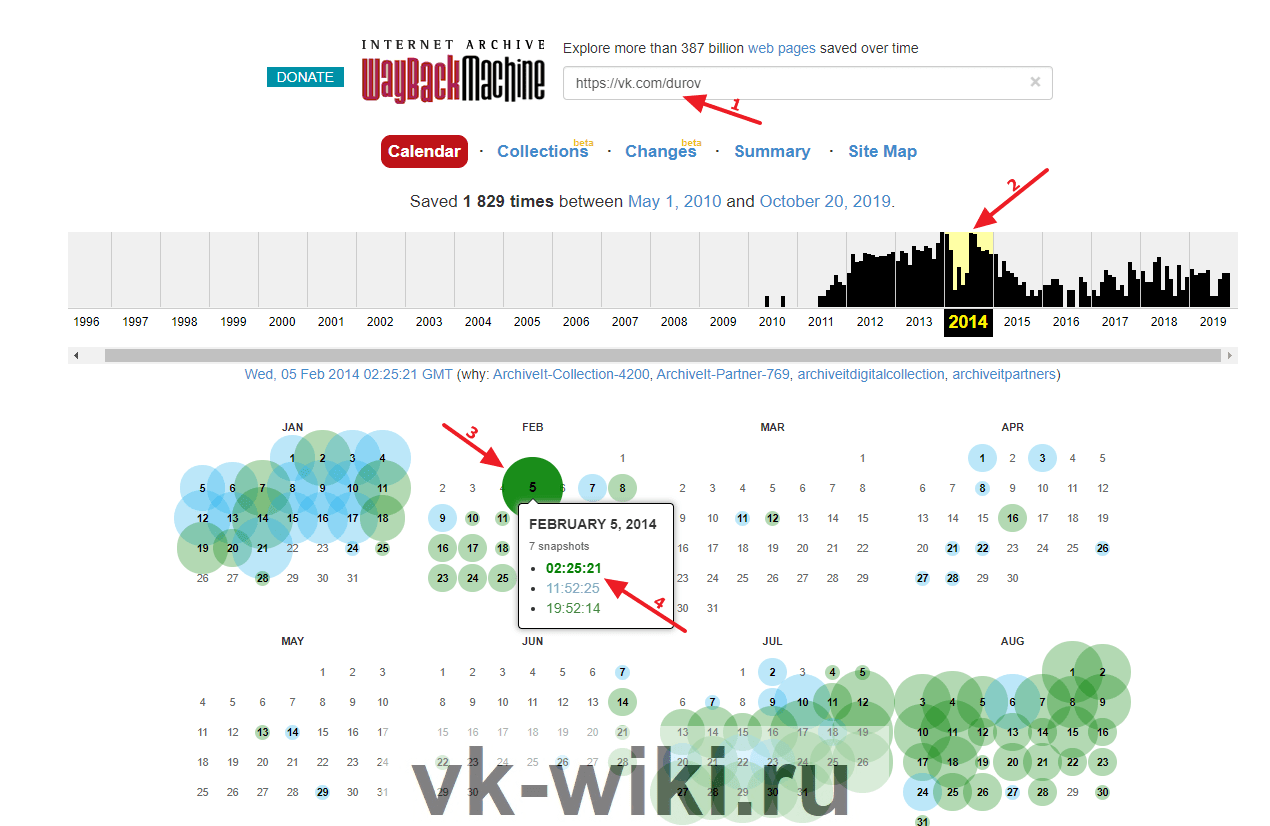
После этого пользователь попадет на выбранную страницу с указанными датой и временем. Если это достаточно старая дата, можно будет увидеть даже прошлый интерфейс сайта «ВКонтакте». При этом важно заметить, что данный ресурс сканирует страницы на английском языке, поэтому здесь нет русских версий профилей «ВКонтакте». В то же время, если на странице публиковался контент на русском, он будет отображен именно в таком виде, то есть на английском языке будет только весь интерфейс сайта. Если же пользователь хочет посмотреть страницу на русском языке, он может прибегнуть к следующему методу, описанному в этой статье.
Как посмотреть, как раньше выглядела страница «ВКонтакте» через Web Archive?
Этот сервис не такой популярный, как вышеописанный архив, но все же он работает довольно хорошо. Также к этому архиву часто прибегают в тех случаях, когда прошлый сервис не может показать старую версию нужной страницы. Открыть Web Archive можно по этой ссылке. Здесь в соответствующей строке сначала нужно ввести ссылку на тот профиль «ВКонтакте», старую версию которого нужно посмотреть. Далее в появившемся разделе «Результаты» можно выбрать требуемые год и месяц, за которые нужно посмотреть версию искомой страницы. После того, как пользователь выберет нужные год и месяц, откроется специальный календарь, в котором нужно будет также указать день. 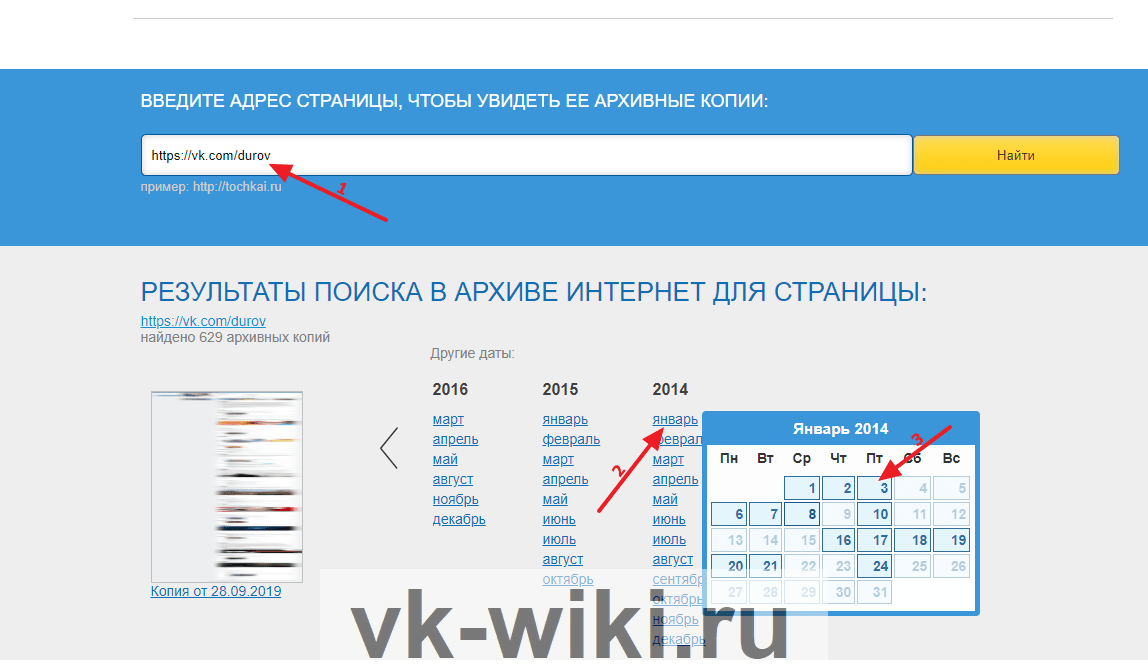
После нажатия на кнопку с нужным днем в календаре, пользователь попадет на старую версию того профиля «ВКонтакте», ссылку на который он указал. В левой верхней части страницы можно посмотреть, за какую именно дату и время показана здесь старая версия профиля. При этом стоит отметить, что данный архив показывает сайт «ВКонтакте» на русском языке. Также в Интернете можно найти множество других подобных архивов, в которых есть выдача на русском.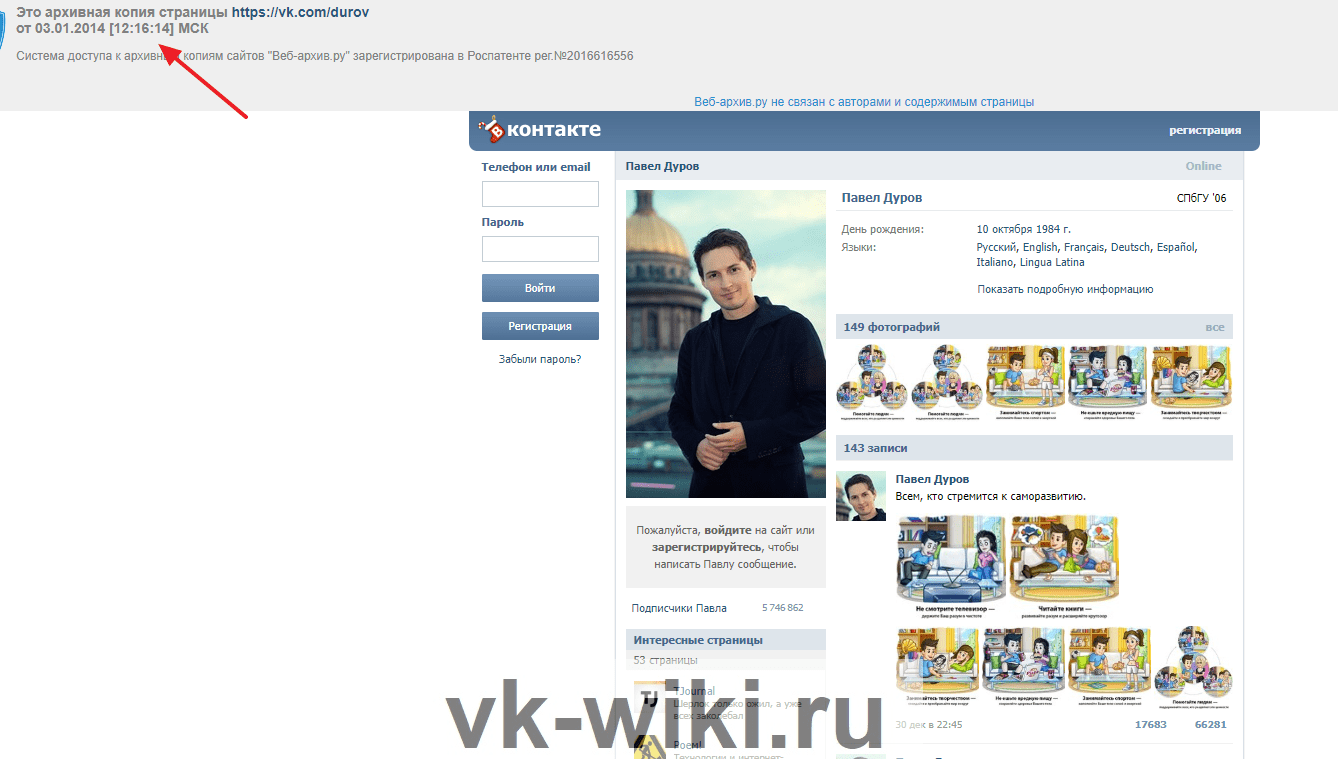
Заключение
Как можно понять из этой статьи, найти старую версию профиля «ВКонтакте», чтобы посмотреть, как он выглядел раньше, довольно легко, причем сделать это можно разными способами либо через Google, либо с помощью других сторонних архивов.
Как посмотреть на сайт в прошлом: инструмент + способ восстановления

Сервис, который может показать, как выглядели сайты в прошлом, напоминает своеобразную машину времени в интернете. С его помощью можно перенестись на год, два или двадцать лет назад и увидеть, какими ресурсы были тогда. Зачем может понадобиться эта информация и как воспользоваться данным сервисом?
Для чего нужно искать старые версии сайтов
Причины, по которым может быть необходимо посмотреть сайт в прошлом времени, могут быть абсолютно разными. Часто это желание погрузиться в приятную ностальгию. Например, посмотреть, как раньше выглядели популярные площадки и соцсети. Или же посмотреть, как выглядел собственный сайт несколько лет назад. К счастью, существует инструмент, который позволяет это сделать, даже если сам ресурс уже давно не доступен.
Как это возможно? Если сайт существует в интернете хотя бы пару дней, он попадает в веб-архив. Инструмент сохраняет его код, благодаря чему, можно увидеть, как он выглядел даже много лет назад.
Причины, по которым возникает необходимость посмотреть порталы в прошлом времени:
- Отслеживание истории изменений. Такая потребность может возникать у копирайтеров или журналистов для подготовки нового контента. Также это может быть нужно для анализа конкурентов: можно проследить путь их развития и увидеть допущенные ошибки.
- Восстановление ресурса. Если пользователь забыл продлить домен или не сделал бэкап, веб-архив будет отличным вариантом восстановления.
- Поиск уникального контента. Если площадка больше не доступна, её контент становится уникальным. Можно использовать его полностью или частично, предварительно проверив уникальность.
- Увидеть необходимый контент, если страница уже недоступна. Например, пользователь добавил площадку в закладки, а через время оказалось, что её больше нет. Тогда посмотреть её содержимое можно только с помощью веб-архива.
Как узнать прошлое веб-ресурса с помощью archive.org
Чтобы узнать, как выглядел конкретный веб-ресурс ранее, можно воспользоваться сайтом для просмотра страниц в прошлом – a rchive.org. Для этого нужно выполнить следующее:
- Пройти по ссылке https://archive.org/.
- Ввести URL-адрес и нажать кнопку «Go».

- Выбрать интересующий период времени. Затем с помощью календаря найти нужную дату, навести на нее курсор мыши и выбрать время сохранения копии (в списке может быть как одна, так и несколько ссылок).

После этого откроется главная страница в том виде, какой она была в выбранный период.

Учитывайте, что кликабельными в календаре являются только дни, помеченные синим или зеленым цветом. Посмотреть, как выглядел сайт в даты без подсветки, не получится.
Если это страница Вконтакте
Аналогичным образом можно узнать содержимое страницы ВКонтакте. Достаточно указать на нее ссылку в соответствующем поле.
По сравнению с новостными или другими веб-ресурсами здесь будет меньше подсвеченных дат с сохранённым содержимым. Количество дат зависит от популярности страницы: у обычных пользователей их будет немного, в то время как у известных медиа-личностей – на порядок больше.

Дальнейшие действия такие же: надо выбрать любую из подсвеченных дат и перейти по кликабельной ссылке. В этой же вкладке откроется страница в ВКонтакте с актуальным на тот момент содержимым.
Как выглядели культовые сайты раньше
Для примера посмотрим, как выглядели популярные ресурсы раньше, а именно Яндекс, Google, YouTube, Википедия и VK. Все из них с течением времени претерпели кардинальные изменения в дизайне.
Поисковик Яндекс
Поисковую систему Яндекс официально анонсировали 23 сентября 1997 года. С тех прошло более 20 лет, и сегодня это одна из самых популярных поисковых систем в мире.
В веб-архиве первая сохраненная копия датируется 6 декабря 1998 года.

На тот момент выглядел Яндекс вот так:

Поисковик Google
Поисковая система Google была основа чуть позже – в 1998 году. Сейчас это самая популярная поисковая система в мире.
Первые сохраненные копии появились в веб-архиве в конце 1998 года. Например, 2 декабря Гугл выглядел вот так:

YouTube
Youtube начал свою работу в феврале 2005 года. Первые сохраненные в веб-архиве копии появились в конце апреля 2005 года. На то время сервис имел минималистичный дизайн, и видно, что он являлся не более, чем видеохостингом:

Википедия
Википедия появилась 15 января 2001 года. Сегодня она является наиболее крупным и популярным справочником в интернете и содержит более 40 миллионов статей, которые доступны на 301 языке.
В веб-архиве первая сохраненная копия Википедии датируется 27 июля 2001 года:

ВКонтакте
Популярная в России и других странах социальная сеть ВКонтакте была создана 10 октября 2006 года.
В веб-архиве первая сохраненная копия сайта датируется 8 ноября 2006 года. На нём видно, что сайт изначально был ориентирован на студентов и выпускников.

Можно ли восстановить сайт из вебархива?
При потере данных, восстановить свой сайт можно с помощью сайта https://webarchiveorg.ru/. Для этого нужно:
- ввести URL-адрес;
- выбрать нужный год, месяц и число;
- нажать кнопку «Восстановить сайт».

Услуга является платной, поэтому перед восстановлением рекомендуется ознакомиться с тарифами. Точная стоимость зависит от количества сайтов и его страниц.
Выводы
С помощью веб-архива можно посмотреть, какой дизайн и контент были у сайтов раньше, что может быть необходимо для восстановления данных, анализа конкурентов, поиска интересного контента с исчезнувших ресурсов или просто ради интереса.
Как посмотреть как выглядил Вк раньше?
11
 neskl Отправлено 17 12 2016 — 15:48
neskl Отправлено 17 12 2016 — 15:48


Закажи годный дизайн /topic/1006112
- Онлайн: 148д 22ч 37м
Медали

С помощью веб архива, можно посмотреть как раньше выглядел BК, так же можно смотреть что постили и обсуждали в популярных сегодня пабликах.
На сайте находится более 279 миллиардов веб-страниц
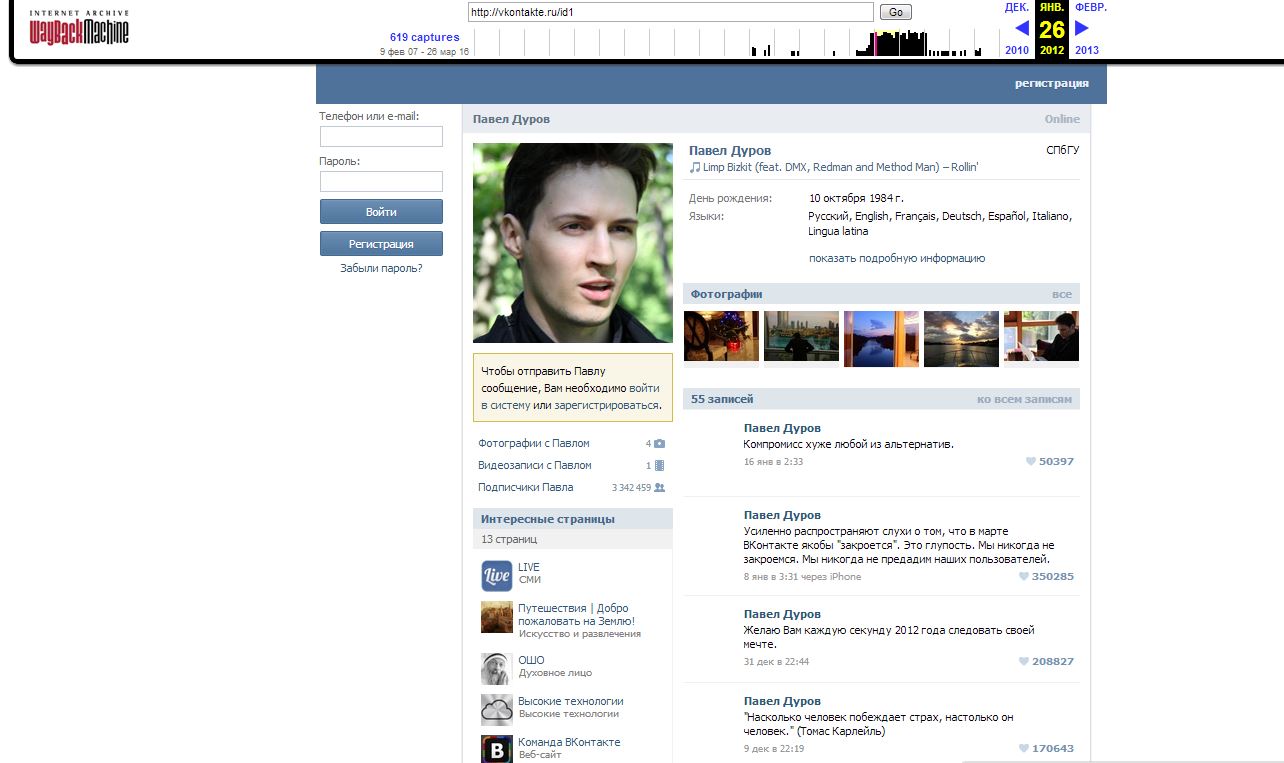
Вконтакте 10 лет назад https://vk.cc/5YRVIw
Страница дурова 10 лет назад https://vk.cc/5YRXpZ
- Хочу напомнить , что домен vk.com начал использоваться ВК только в 2009 году, поэтому смотреть этот домен в архиве до 2009 года нет смысла.
- 0
 Zzar Отправлено 17 12 2016 — 16:52
Zzar Отправлено 17 12 2016 — 16:52


- Cообщений: 6 263
- Поинты: 0
- Предупреждений: 140
- Онлайн: 26д 12ч 40м
- 0
 Kolbaser Отправлено 17 12 2016 — 17:03
Kolbaser Отправлено 17 12 2016 — 17:03

- Cообщений: 11 957
- Поинты: 0
- Предупреждений: 60
- Онлайн: 106д 14ч 44м
Да было время у Дурова ТП была лучшей чем сейчас, тогда и ботов нагоняли по 100-200к и не банили даже)
- 0
 soc-proof.su Отправлено 24 11 2020 — 14:06
soc-proof.su Отправлено 24 11 2020 — 14:06


Быстрые подписчики ВК — 5k в сутки!
- Онлайн: 52д 14ч 3м

♡ Partner.Soc-proof — Самая быстрая и дешёвая нaкрутка! Покупай напрямую от поставщика. Лучшая SMM панель на рынке
- Telegram подписчики 27 руб. /Русские без списаний 60 руб. / просмотры постов — 0.7 руб.
- Instagram подписчики с гарантией — 47 руб. / AutoRefill 30 — 200 дней
- TikTok просмотры — 50 копеек / Лайки — 50 руб. / Подписчики — 25 руб. + автолайки / автопросмотры на будущие посты
- Youtube подписчики — от 420 руб. / Лайки с гарантией — 52 руб. / Просмотры — 48 руб.
- ВК подписчики без собак и списаний от 80 руб.
Это лишь небольшая часть тех услуг, которые мы поставляем. Предлагаем вам самую низкую стоимость на услуги для соц. сетей не только в СНГ, но и в мире.
Для реселлеров цены ещё ниже (да!). Регистрируйся, не переплачивай и будь на голову выше конкурентов!
Как выглядел сайт раньше?
Как узнать, как сайт выглядел раньше?
Иногда хочется вспомнить те времена, когда по интернетам бродили динозавры, а одна песня загружалась 10 минут. Смотрим в прошлое и ностальгуем, спасибо за это онлайн-сервису: Wayback Machine – Internet Archive. Работает с 1996 года, за это время собрал в базе данных более 279 миллиардов веб-страниц.
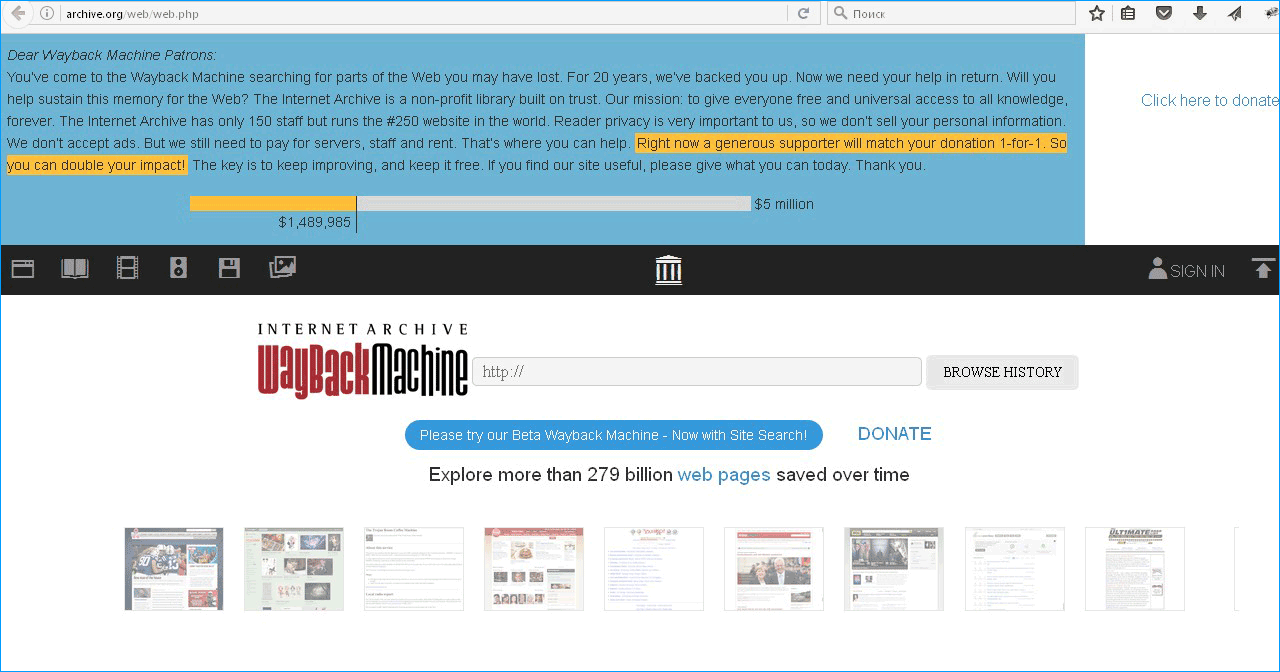
Переходим по ссылке: http://archive.org/web/web.php В строку вводим: адрес интересующего сайта и нажимаем «Browse History». Система выдаст всю историю по конкретному порталу.
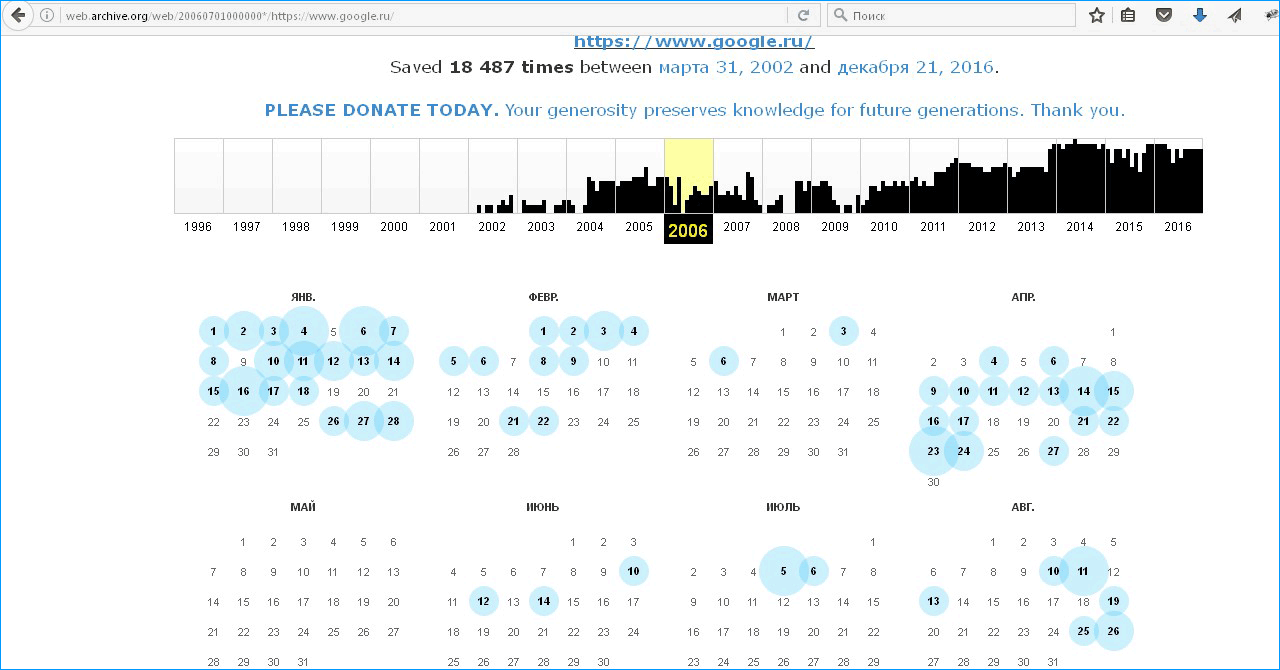
Синими кругами на календаре обведены даты резервных копий. Выбираем нужный год, дату и заглядываем в прошлое веб-страницы.
Где посмотреть, как выглядели страницы сайтов в разные годы
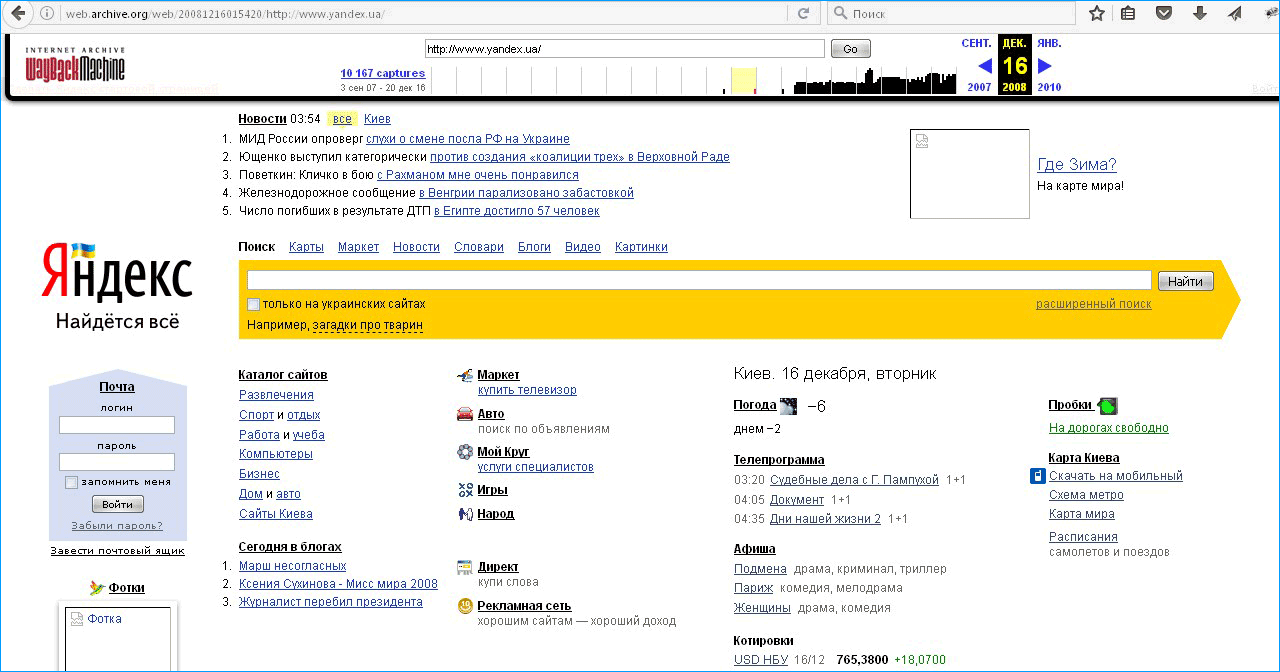
Яндекс в это время открыл первый удаленный офис в Питере, запустил Яндекс.пробки и «словари». А майл.ру начали использовать поисковик на своем портале. Через год Яндекс купит разработчика мобильного софта «Смартком» и соц. сеть «Мой круг». Запустит «Календари», блого-сервис Я.ру, портал Яндекс.Mirror и откроет школу анализа данных — бесплатный образовательный курс.
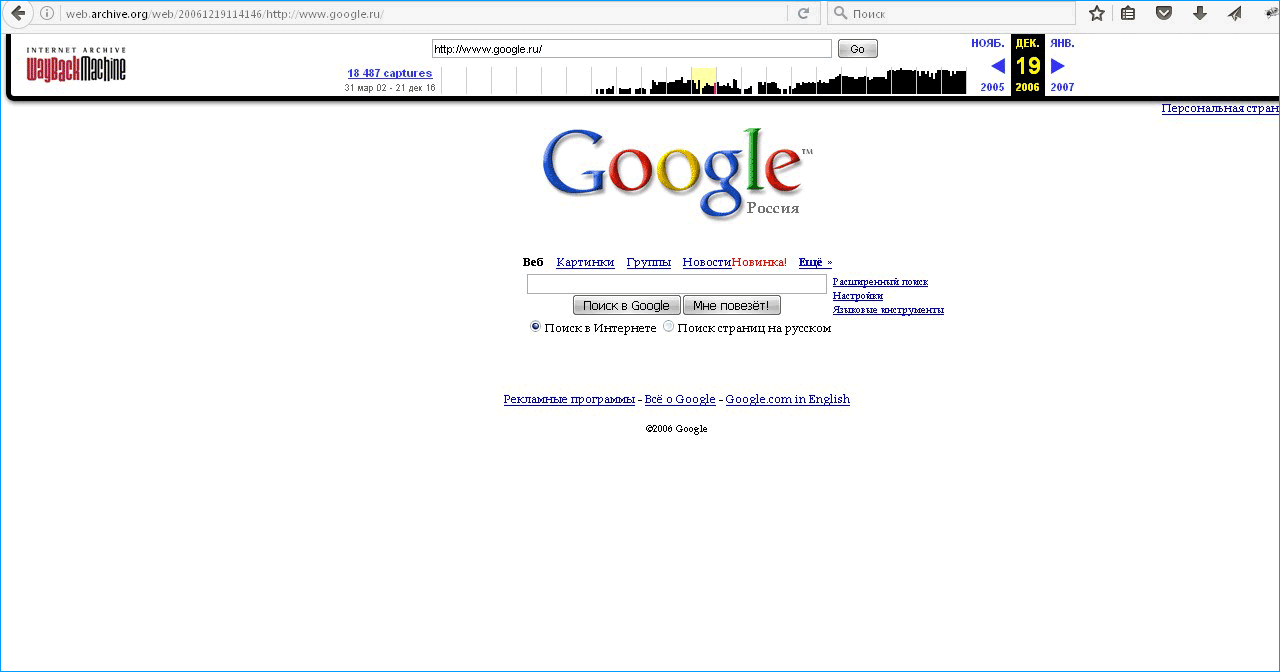
Google запускают календарь, финансы и переводчик. Открывают бесплатный хостинг изображений Picasa и объявляют о покупке YouTube. В 2007 компания установит крупнейшую систему солнечных батарей (Сейчас она обеспечивает энергией 30% офисов) и объявит о появлении Android. А сотрудники начинают ездить по офисам на велосипедах gBikes.
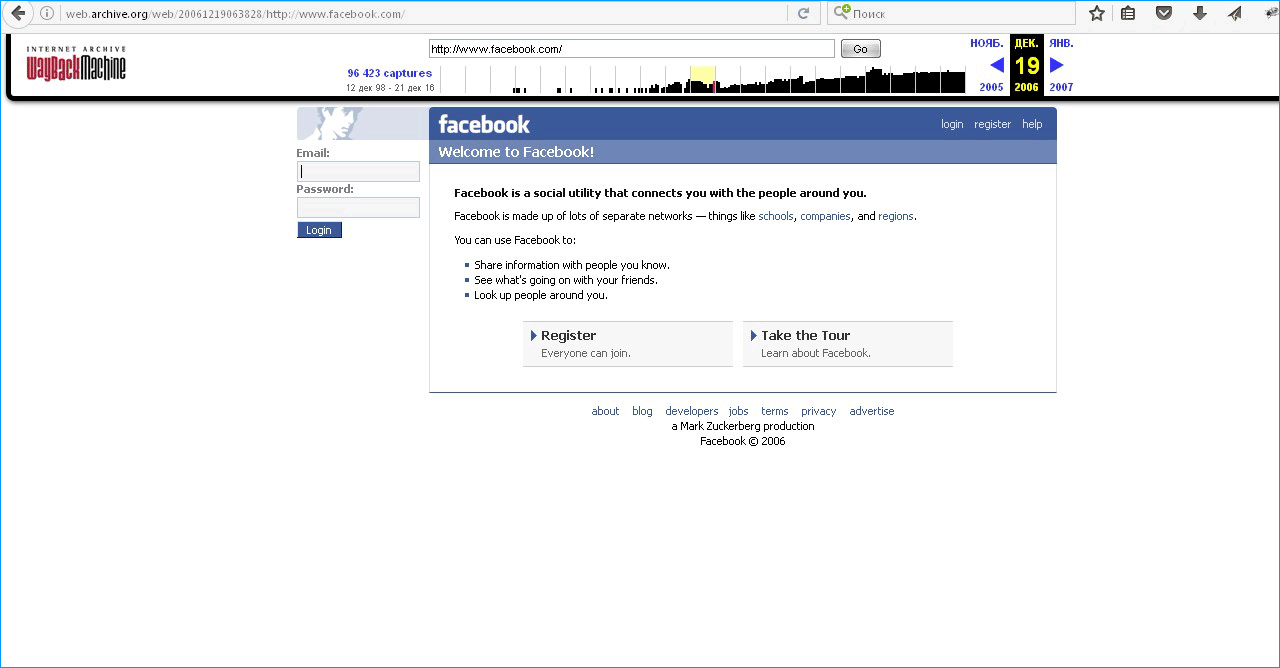
История Facebook уникальна. Только в 2004 году сервис вышел за стены Гарварда, а уже в 2008 вырос так, что количество пользователей перевалило за 50 млн. человек, а состояние Марка Цукерберга уже оценивалось в 1.5 млдр. долларов.
Как раньше выглядел наш сайт
А вот так менялся наш сайт с 2006 года:
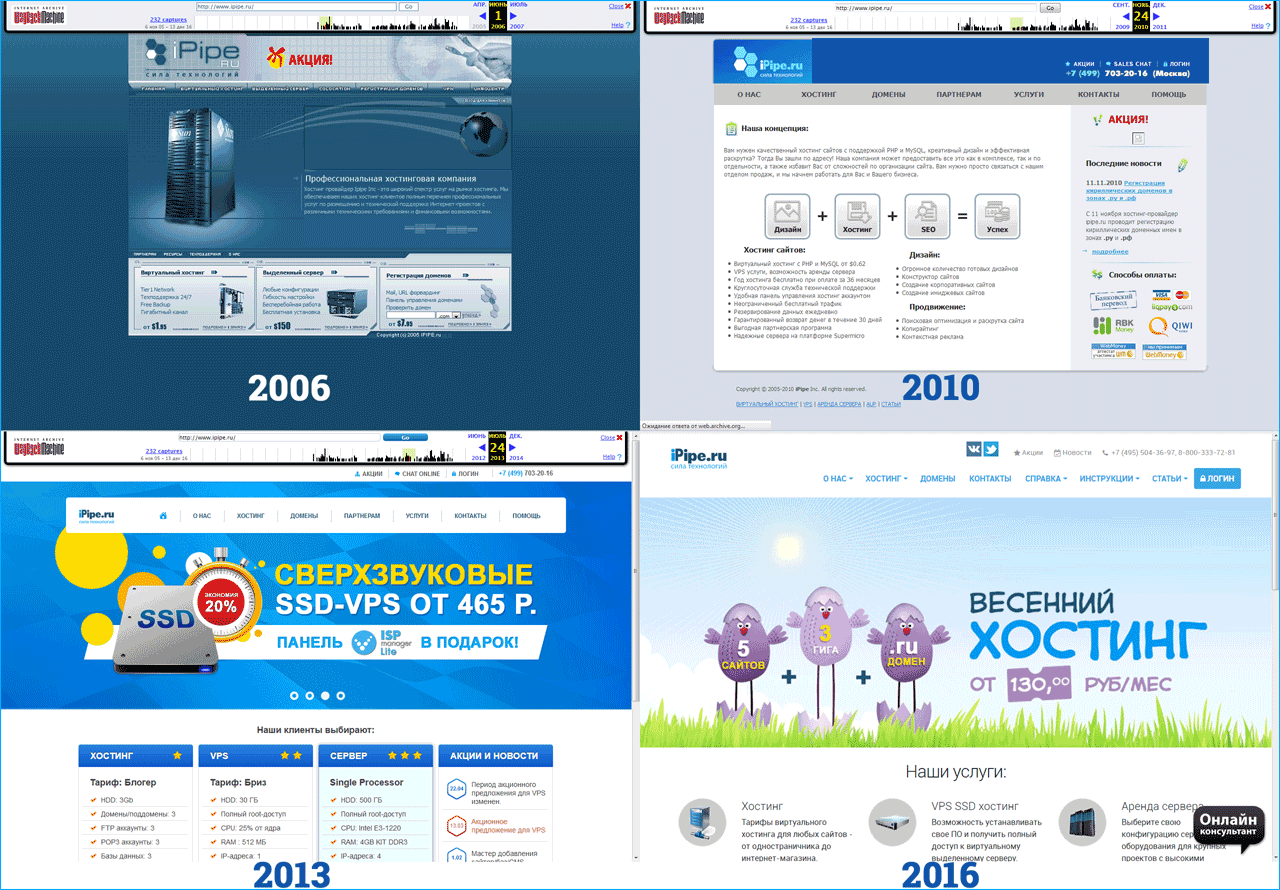
iPipe – надёжный хостинг-провайдер с опытом работы более 15 лет.
- Виртуальные серверы с NVMe SSD дисками от 299 руб/мес
- Безлимитный хостинг на SSD дисках от 142 руб/мес
- Выделенные серверы в наличии и под заказ
- Регистрацию доменов в более 350 зонах
Как посмотреть на сайт в прошлом: инструмент + способ восстановления

Сервис, который может показать, как выглядели сайты в прошлом, напоминает своеобразную машину времени в интернете. С его помощью можно перенестись на год, два или двадцать лет назад и увидеть, какими ресурсы были тогда. Зачем может понадобиться эта информация и как воспользоваться данным сервисом?
Для чего нужно искать старые версии сайтов
Причины, по которым может быть необходимо посмотреть сайт в прошлом времени, могут быть абсолютно разными. Часто это желание погрузиться в приятную ностальгию. Например, посмотреть, как раньше выглядели популярные площадки и соцсети. Или же посмотреть, как выглядел собственный сайт несколько лет назад. К счастью, существует инструмент, который позволяет это сделать, даже если сам ресурс уже давно не доступен.
Как это возможно? Если сайт существует в интернете хотя бы пару дней, он попадает в веб-архив. Инструмент сохраняет его код, благодаря чему, можно увидеть, как он выглядел даже много лет назад.
Причины, по которым возникает необходимость посмотреть порталы в прошлом времени:
- Отслеживание истории изменений. Такая потребность может возникать у копирайтеров или журналистов для подготовки нового контента. Также это может быть нужно для анализа конкурентов: можно проследить путь их развития и увидеть допущенные ошибки.
- Восстановление ресурса. Если пользователь забыл продлить домен или не сделал бэкап, веб-архив будет отличным вариантом восстановления.
- Поиск уникального контента. Если площадка больше не доступна, её контент становится уникальным. Можно использовать его полностью или частично, предварительно проверив уникальность.
- Увидеть необходимый контент, если страница уже недоступна. Например, пользователь добавил площадку в закладки, а через время оказалось, что её больше нет. Тогда посмотреть её содержимое можно только с помощью веб-архива.
Как узнать прошлое веб-ресурса с помощью archive.org
Чтобы узнать, как выглядел конкретный веб-ресурс ранее, можно воспользоваться сайтом для просмотра страниц в прошлом – a rchive.org. Для этого нужно выполнить следующее:
- Пройти по ссылке https://archive.org/.
- Ввести URL-адрес и нажать кнопку «Go».

- Выбрать интересующий период времени. Затем с помощью календаря найти нужную дату, навести на нее курсор мыши и выбрать время сохранения копии (в списке может быть как одна, так и несколько ссылок).

После этого откроется главная страница в том виде, какой она была в выбранный период.

Учитывайте, что кликабельными в календаре являются только дни, помеченные синим или зеленым цветом. Посмотреть, как выглядел сайт в даты без подсветки, не получится.
Если это страница Вконтакте
Аналогичным образом можно узнать содержимое страницы ВКонтакте. Достаточно указать на нее ссылку в соответствующем поле.
По сравнению с новостными или другими веб-ресурсами здесь будет меньше подсвеченных дат с сохранённым содержимым. Количество дат зависит от популярности страницы: у обычных пользователей их будет немного, в то время как у известных медиа-личностей – на порядок больше.

Дальнейшие действия такие же: надо выбрать любую из подсвеченных дат и перейти по кликабельной ссылке. В этой же вкладке откроется страница в ВКонтакте с актуальным на тот момент содержимым.
Как выглядели культовые сайты раньше
Для примера посмотрим, как выглядели популярные ресурсы раньше, а именно Яндекс, Google, YouTube, Википедия и VK. Все из них с течением времени претерпели кардинальные изменения в дизайне.
Поисковик Яндекс
Поисковую систему Яндекс официально анонсировали 23 сентября 1997 года. С тех прошло более 20 лет, и сегодня это одна из самых популярных поисковых систем в мире.
В веб-архиве первая сохраненная копия датируется 6 декабря 1998 года.

На тот момент выглядел Яндекс вот так:

Поисковик Google
Поисковая система Google была основа чуть позже – в 1998 году. Сейчас это самая популярная поисковая система в мире.
Первые сохраненные копии появились в веб-архиве в конце 1998 года. Например, 2 декабря Гугл выглядел вот так:

YouTube
Youtube начал свою работу в феврале 2005 года. Первые сохраненные в веб-архиве копии появились в конце апреля 2005 года. На то время сервис имел минималистичный дизайн, и видно, что он являлся не более, чем видеохостингом:

Википедия
Википедия появилась 15 января 2001 года. Сегодня она является наиболее крупным и популярным справочником в интернете и содержит более 40 миллионов статей, которые доступны на 301 языке.
В веб-архиве первая сохраненная копия Википедии датируется 27 июля 2001 года:

ВКонтакте
Популярная в России и других странах социальная сеть ВКонтакте была создана 10 октября 2006 года.
В веб-архиве первая сохраненная копия сайта датируется 8 ноября 2006 года. На нём видно, что сайт изначально был ориентирован на студентов и выпускников.

Можно ли восстановить сайт из вебархива?
При потере данных, восстановить свой сайт можно с помощью сайта https://webarchiveorg.ru/. Для этого нужно:
- ввести URL-адрес;
- выбрать нужный год, месяц и число;
- нажать кнопку «Восстановить сайт».

Услуга является платной, поэтому перед восстановлением рекомендуется ознакомиться с тарифами. Точная стоимость зависит от количества сайтов и его страниц.
Выводы
С помощью веб-архива можно посмотреть, какой дизайн и контент были у сайтов раньше, что может быть необходимо для восстановления данных, анализа конкурентов, поиска интересного контента с исчезнувших ресурсов или просто ради интереса.












